Опитайте тези прости решения, за да коригирате проблеми с възстановяването на файлове на Avast
- Всеки път, когато потребителите срещнат грешката Avast този файл не може да бъде възстановен, това е защото Avast Virus Chest разглежда файла като заплаха.
- Понякога, когато затворите и отворите отново Avast Virus Chest от лентата на задачите, това може да реши проблема.
- Друг надежден начин за отстраняване на проблема е да актуализирате антивирусната програма Avast на вашия компютър.

Наскоро някои от нашите читатели съобщиха, че получават съобщения за грешка на Avast –Този файл не може да бъде възстановен, докато се опитвате да възстановите някои файлове под карантина.
Така че посветихме тази статия на това да ви предоставим опростени стъпки за възстановяване на вашите файлове. Освен това някои от тези корекции могат отстранете Avast, ако не се отваря.
★ Как тестваме, преглеждаме и оценяваме?
През последните 6 месеца работихме върху изграждането на нова система за преглед на начина, по който създаваме съдържание. Използвайки го, ние впоследствие преработихме повечето от нашите статии, за да предоставим действителна практическа експертиза по ръководствата, които направихме.
За повече подробности можете да прочетете как тестваме, преглеждаме и оценяваме в WindowsReport.
Защо Avast не ми позволява да възстановя файл?
Антивирусният софтуер Avast е надграден, за да защити потребителите от заплахи и атаки от зловреден софтуер. Една от характеристиките на тази помощна програма за защита е, че поставя под карантина файлове, открити от злонамерен софтуер, в безопасен сандък с вируси.
Сега причината, поради която потребителите изпитват проблеми с възстановяването на такива файлове от Safe Virus Chest, е най-вече поради фалшиво положително откриване.
Това означава, че файлове, които изглеждат чисти за потребителя, се откриват като зловреден софтуер от Avast, оттук и трудността при възстановяването на такива файлове. Можеш спрете Avast да блокира файлове за изтегляне тъй като те обикновено са насочени от антивирусната програма.
Сега, след като знаете причината зад Avast –Този файл не може да бъде възстановен съобщение за грешка, следвайте решенията по-долу, за да го коригирате.
Как да поправя Avast, ако не ми позволява да възстановявам файлове?
Преди да започнете отстраняването на неизправности, трябва да извършите следните бързи проверки, които са работили за други потребители:
- Потвърдете, че изпълнявате най-новата антивирусна програма Avast софтуер.
- Просто затворете и отворете отново Avast Virus Chest и проверете дали вашият файл може да бъде възстановен.
- Проверете дали вашата версия на Windows е съвместима с версията на Avast.
След като потвърдите горните проверки, ако грешката продължава, можете да преминете към следващия раздел, за да приложите разширени решения.
1. Отворете отново сандъка с вируси и добавете файл към изключение
- Щракнете с левия бутон върху Започнете бутон, вид антивирусна програма avastи щракнете Отворете.
- Кликнете върху защита в левия прозорец и изберете Карантина.

- Щракнете с десния бутон върху файла, който искате да възстановите, и изберете Възстановяване и добавяне на изключение от падащото меню, което се появява.

Чрез повторно отваряне на сандъка с вируси/карантина, трябва да имате достъп до файловете и да ги възстановите.
Също така, поради постоянния мониторинг за заплахи, Антивирусната програма Avast може да причини високо натоварване на процесора. Така че, проверете това ръководство, за да отстраните проблема.
2. Поправете антивирусния софтуер Avast
- Щракнете с десния бутон върху Започнете бутон, въведете контролен панел, и щракнете Отворете.
- Кликнете върху Деинсталиране на програма под Програми.
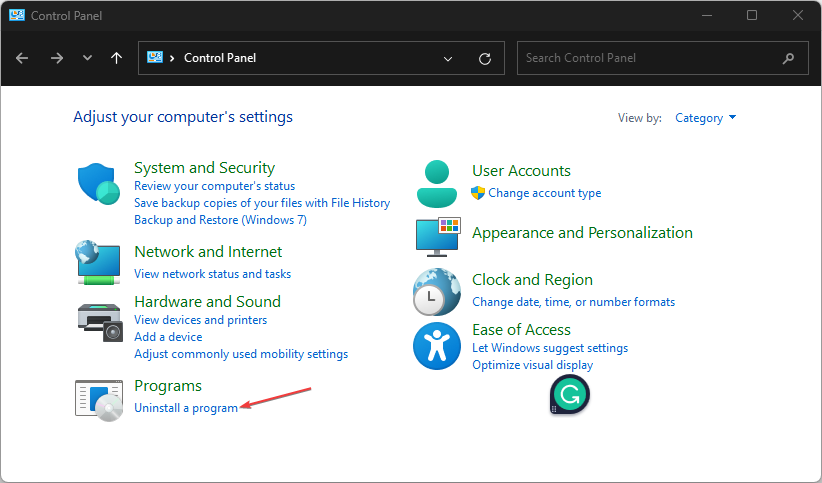
- Намерете и щракнете върху антивирусна програма Avast, след това щракнете върху Деинсталиране.
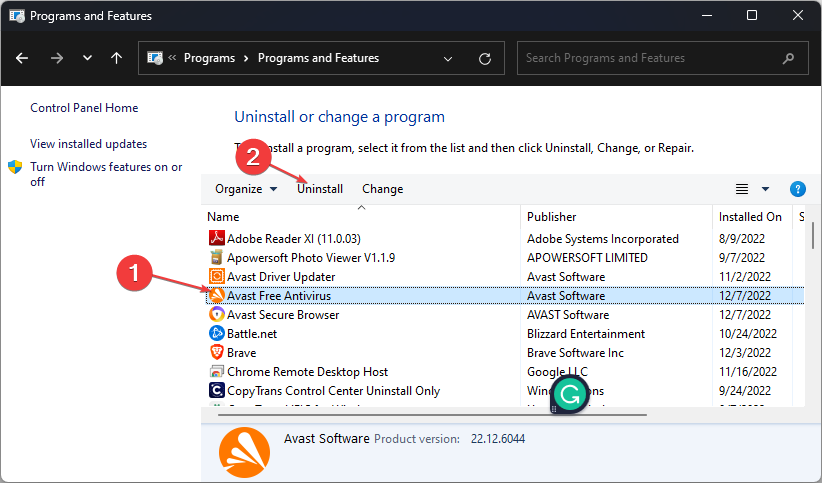
- Веднъж Настройка на Avast се появява съветник, изберете Ремонт.
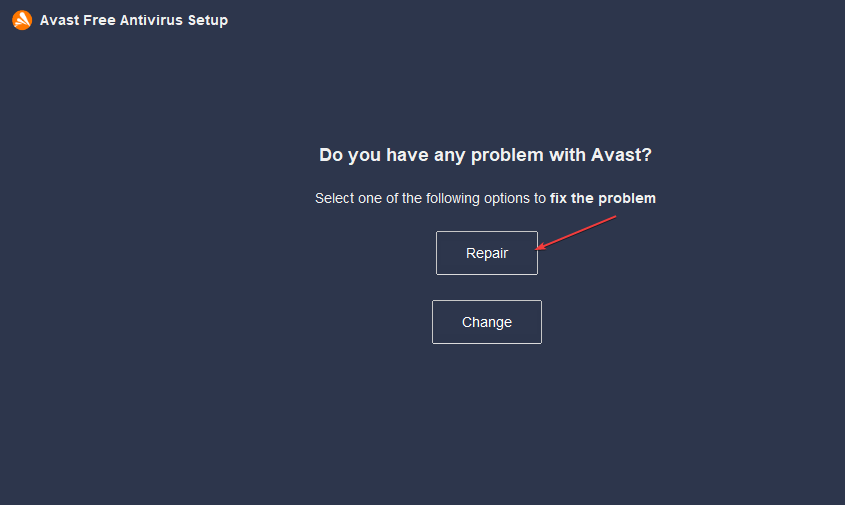
- Хит да за да потвърдите действието и щракнете Свършен.
- Рестартирайте вашия компютър.
- Пазарен дял на антивирусни програми: Пълна статистика и тенденции през 2023 г
- Може ли антивирусната програма да открие и премахне Ransomware?
- Може ли антивирусна да бъде хакната? [Ръководство за превенция]
3. Чиста инсталация на антивирусна програма Avast
- Отворете Контролен панел, след което отидете на Програми.
- Навигирайте до Деинсталиране на програма под Програми и функции.
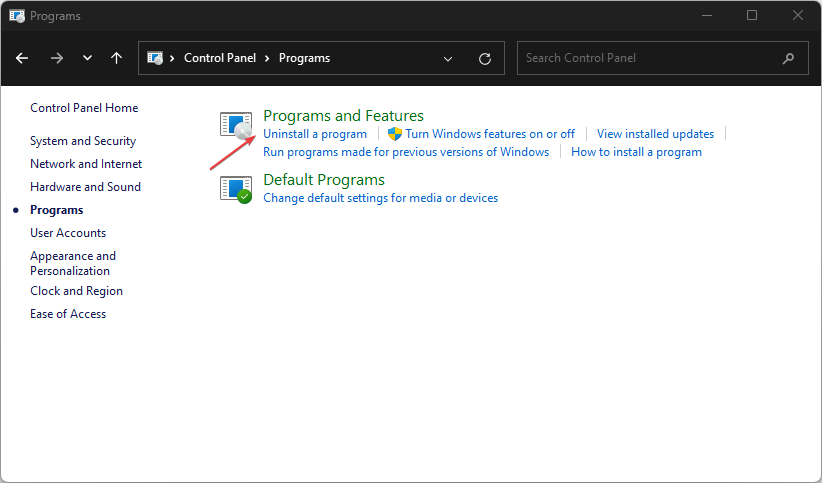
- Избирам Антивирусна програма Avast и щракнете Деинсталиране.

- Изберете Деинсталиране в изскачащия прозорец на програмата за деинсталиране на приложения и се съгласете рестартирайте в безопасен режим.

- След като деинсталирането приключи, рестартирайте компютъра си и преинсталирайте Avast Antivirus.
Преинсталирането на антивирусна програма Avast без предишните кеш файлове може да помогне за отстраняването на проблемите, които ви пречат да възстановите файлове от сандъка с вируси.
Освен това вижте това ръководство за други начини за деинсталиране на антивирусната програма Avast в Windows 11.
4. Изтеглете най-новата актуализация на Windows
- Натисни Windows + аз ключове за отваряне на Настройки ап.
- Изберете Актуализация на Windows и щракнете върху Провери за актуализации бутон.

Понякога, ако вашата операционна система Windows е остаряла, това също може да причини грешката Avast този файл не може да бъде възстановен.
Въпреки това, ако Windows Update не работи, след това опитайте корекциите, описани тук, за да разрешите проблема.
След като сте опитали някоя от горните корекции, трябва да можете да коригирате грешката. В случай, че имате нужда от помощ за спрете Avast да блокира изтеглянето на вашия файл, можете да проучите нашата статия за това.
И ако попаднете грешки в приложението avastui.exe Освен това тази директория е най-доброто решение за вас.
Ако имате въпроси или предложения, не се колебайте да използвате секцията за коментари по-долу.


